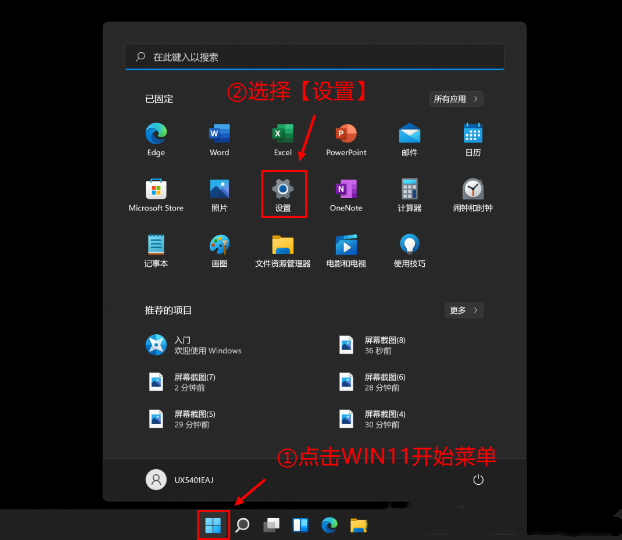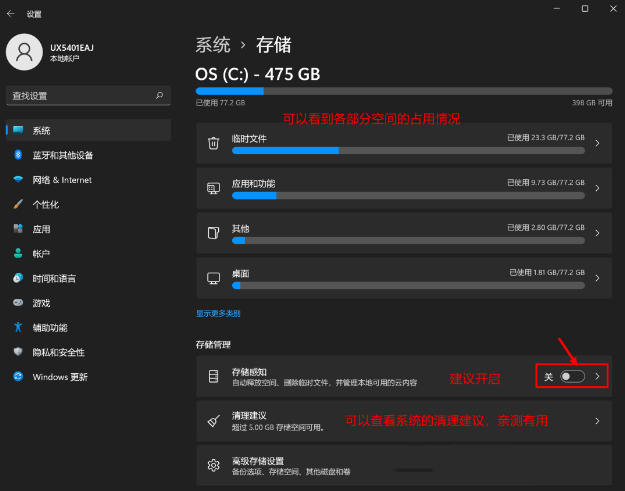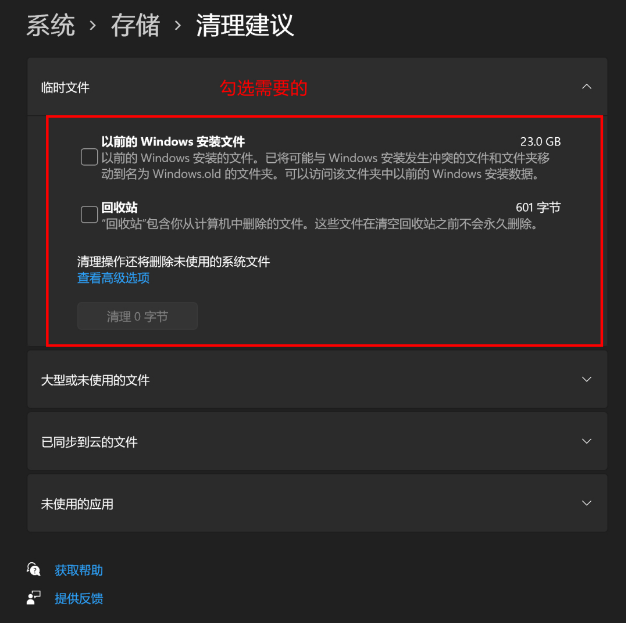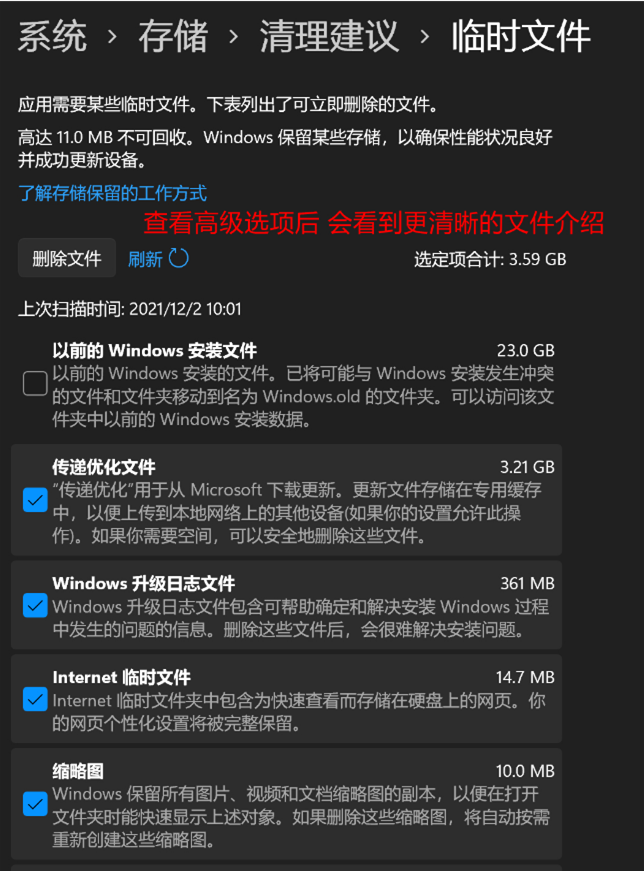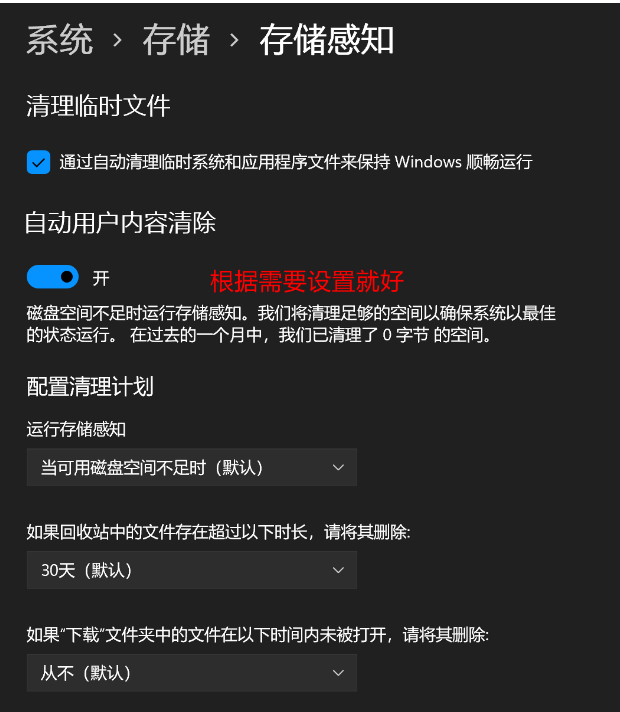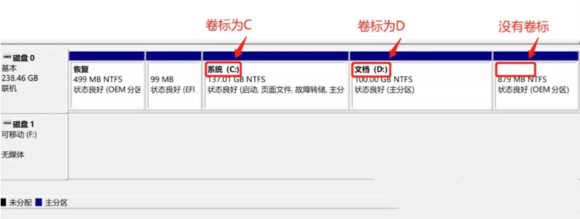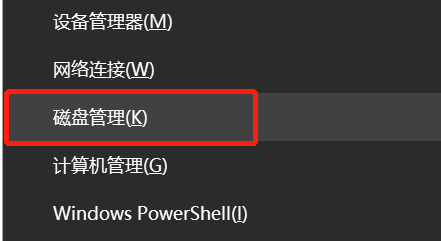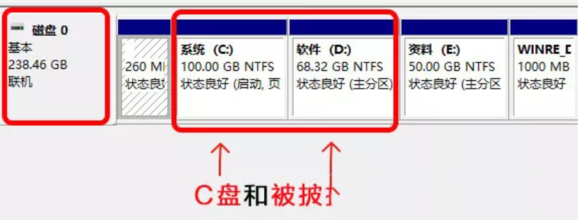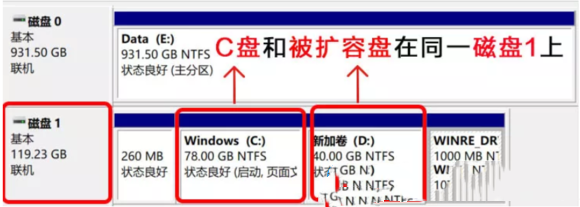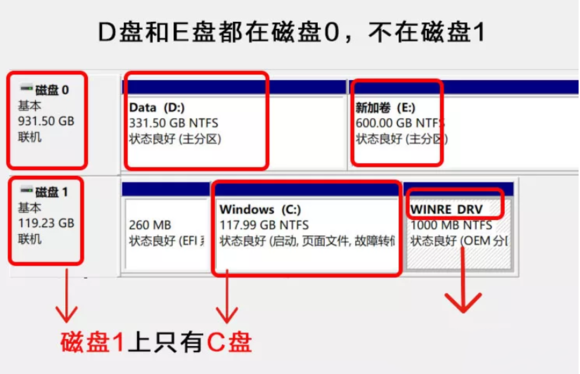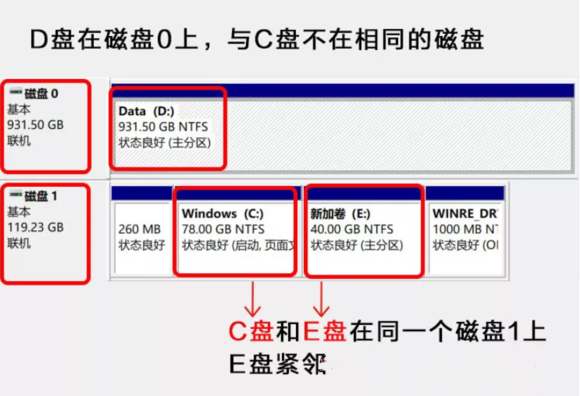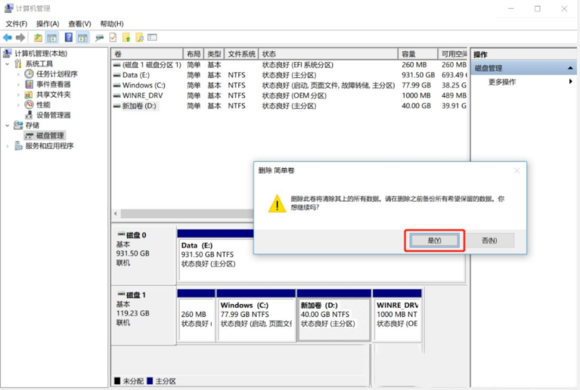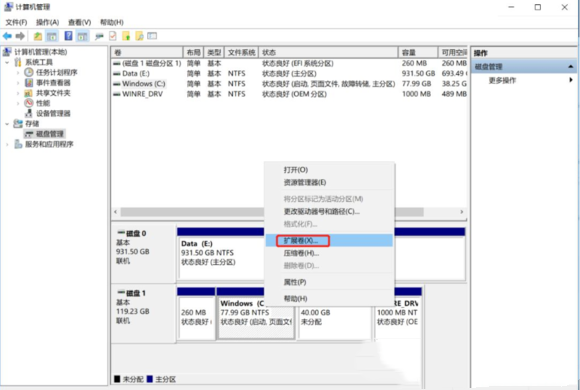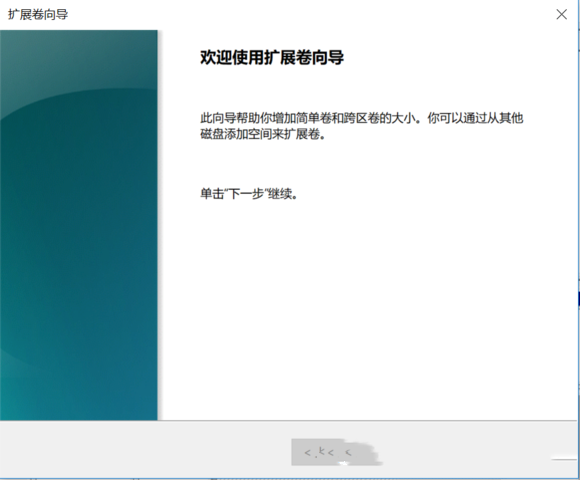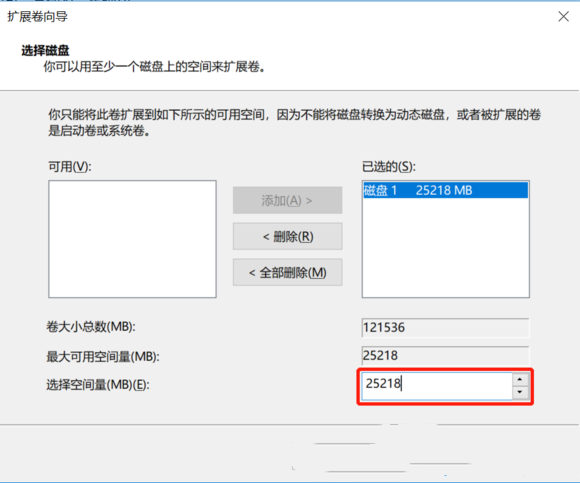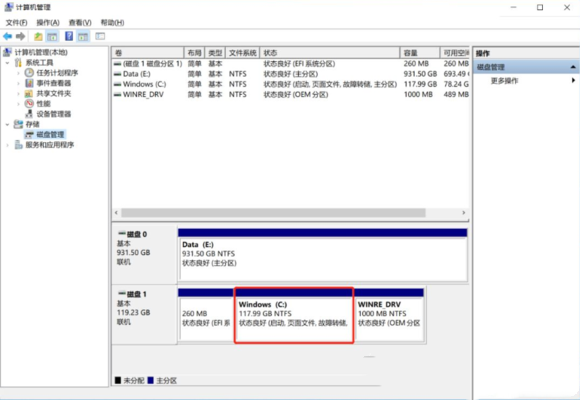| Win11C盘空间不足怎么扩容?Win11给C盘扩容的方法 | 您所在的位置:网站首页 › c盘可以直接扩容吗知乎 › Win11C盘空间不足怎么扩容?Win11给C盘扩容的方法 |
Win11C盘空间不足怎么扩容?Win11给C盘扩容的方法
|
当前位置:系统之家 > 系统教程 > Win11给C盘扩容的方法
Win11C盘空间不足怎么扩容?Win11给C盘扩容的方法
时间:2023-06-12 14:54:45 作者:娜娜 来源:系统之家 1. 扫描二维码随时看资讯 2. 请使用手机浏览器访问: https://m.xitongzhijia.net/xtjc/20220803/247621.html 手机查看 评论 反馈  网盘下载
Win11 64位装机办公版(稳定流畅)
网盘下载
Win11 64位装机办公版(稳定流畅)
大小:4.34 GB类别:Windows 11系统 电脑使用时间长了,C盘里面累计临时文件太多、在使用软件过程中产生注册表垃圾项太多,所以电脑C盘空间会变小,而C盘空间不足很容易导致电脑运行出现卡顿的情况,严重还会导致死机。对此有小伙伴们问Win11C盘空间不足怎么扩容?今天小编就来和大家聊聊C盘扩容的几种方法。 方法一: 1、首先,按键盘上的【Win】键,或点击任务栏上的【开始菜单】,再选择已固定应用下的【设置】。
2、当前路径为:系统>存储,可以看到各部分空间的占用情况,存储管理下,可以将存储感知(自动释放空间,删除临时文件,并管理本地可用的云内容)【打开】。
3、当前路径为:系统>存储>清理建议,勾选需要删除的【临时文件】。 注意:如果需要回退,不要勾选以前的 Windows 安装文件。
4、当前路径为:系统>存储>清理建议>临时文件,查看【高级选项】后,会看到更清晰的文件介绍,根据自己的需要删除即可。
5、当前路径为:系统>存储>存储感知,建议大家【开启】,打开后,每隔一段时间(支持自定义),系统就会自动清理临时文件释放空间。
方法二: 一、首先,要确认C盘,D盘都是在同个磁盘上的分区,而且C盘和D盘要相邻,不能隔开1个或多个磁盘分区,同时还得有卷标。
右键点击左下角的开始菜单,或按 Win + X 组合键,打开隐藏开始菜单,在打开的菜单项中,选择磁盘管理,查看磁盘情况。
还有以下几种情况: 1、C盘和D盘在同一磁盘0上,所以可以将D盘扩容到C盘。
2、电脑有2个磁盘,但是C盘和D盘在同一个磁盘上,且D盘在C盘的右侧,并且带有卷标,结论:可以将D盘扩容到C盘,不可将E盘扩容到C盘。
3、电脑有2个磁盘,但是C盘后面没有带卷标的盘,D盘E盘一个磁盘,C盘自己一个磁盘,D盘E盘C盘,不在同一个盘,结论:不能将任何盘扩容到C盘。
4、电脑有2个磁盘,C盘和E盘在同一个磁盘上,且E盘紧邻C盘,结论:E盘可以扩容到C盘,D盘不可扩容到C盘。
二、备份电脑所有重要数据到云端或移动硬盘。 三、提前格式化D盘,要不然扩容完成后,安装软件时出现报错和安装不了的情况。 四、开始扩容 将C盘旁边的分区删除,变为未分配分区。 1、右键点击左下角的【开始菜单】,或按【 Win + X 】组合键,打开隐藏开始菜单,在打开的菜单项中,选择【磁盘管理】,查看磁盘情况,右击【D盘】,选择【删除卷】。
2、如果数据已经备份,那就可以直接点击【是】,删除该磁盘下的所有数据。
第二步:扩容C盘 1、右键点击【C盘】,在打开的菜单项中,选择【扩展卷】。
2、欢迎使用扩展卷向导,点击【下一步】。
3、系统会自动计算出最大扩容量,没特殊扩展需求点击【下一步】,完成即可(红框处可以手动输入扩展的容量)。
4、点击【完成】后,C盘即完成了扩容。
以上就是系统之家小编为你带来的关于“Win11C盘空间不足怎么扩容?”的全部内容了,希望可以解决你的问题,感谢您的阅读,更多精彩内容请关注系统之家官网。 标签 扩充C盘 Win11Win11文件类型怎么改?Win11修改文件后缀的方法 下一篇 > Win11勒索软件防护怎么打开?Win11安全中心勒索软件防护如何设置? 相关教程 Win11怎么重装成Win10系统-Win11重装成Win10... Win10升级Win11后C盘满了-四招告别C盘爆满! 笔记本电脑怎么重装Win11系统-有效重装笔记本... 华为笔记本如何重装Win11系统-华为笔记本重装... 目前Win11最稳定的版本是哪个-最稳定的Win11... C盘空间不足简单几步给C盘扩容 Win11哪个版本最稳定兼容性最好-最稳定兼容性... Win11怎么重装系统Win10 大学生笔记本用什么系统比较好-适合大学生使... Win11电脑调整C盘大小的方法
Win11打开方式选择其他应用没反应怎么办?【有效解决】 
Win11自带屏幕录制怎么打开?Win11打开自带的屏幕录制功能方法 
Win11 23H2和22H2哪个更稳定?选哪个版本好? 
Win11如何关闭了解此图片?Win11关闭了解此图片的方法 发表评论共0条  没有更多评论了
没有更多评论了
评论就这些咯,让大家也知道你的独特见解 立即评论以上留言仅代表用户个人观点,不代表系统之家立场 |
【本文地址】